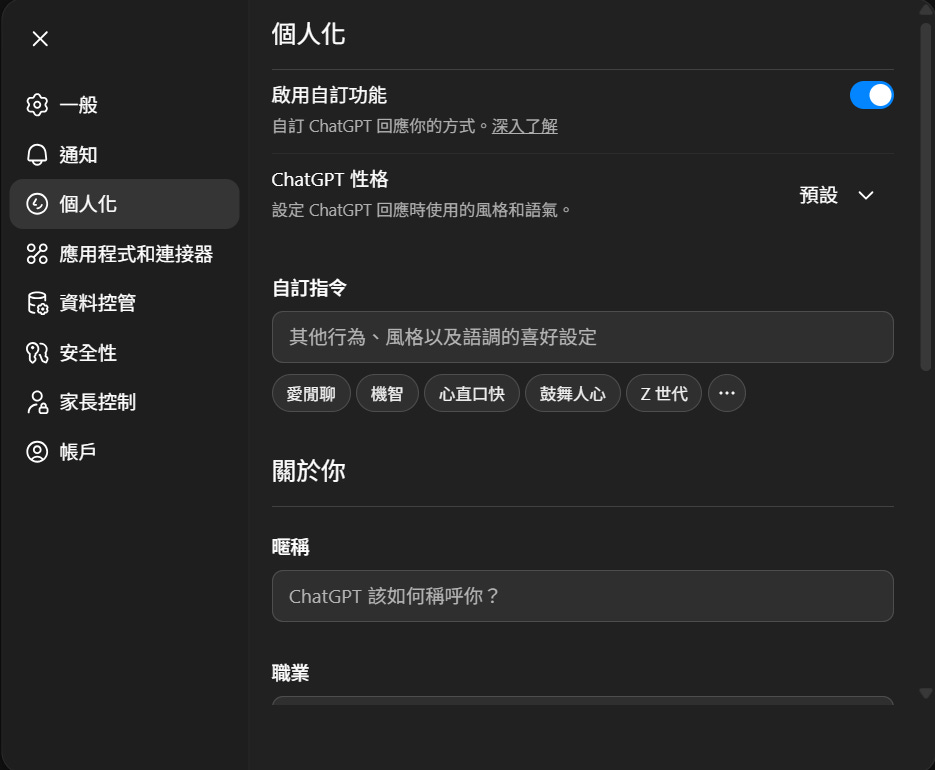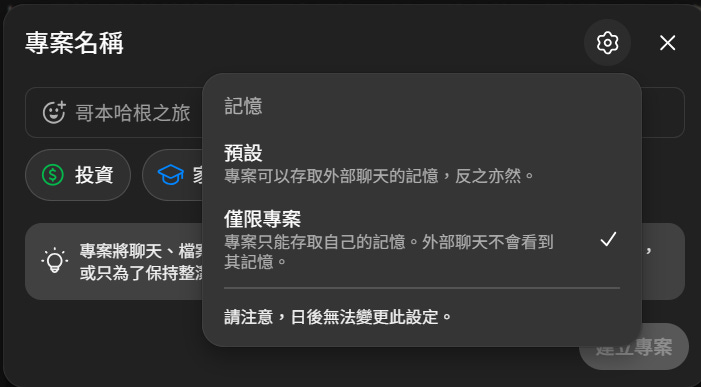EP-52 ChatGPT 不會自己變聰明,你得這樣用
本文整理我在日常使用 ChatGPT 時最常用、最實用的 4 個小技巧,包含提問重述、強制檢索、迭代優化、自訂 GPT 與專案。每個技巧都附上可直接複製的提示詞範例與實作心法,幫你少走彎路。
大部分人用 ChatGPT ,就是打開電腦,隨意亂問一通。例如:
想到什麼就直接問,沒講背景、沒說你要什麼格式,最後拿到一堆廢話
問一次就想拿到解答,然後 AI 亂答,就嫌它爛
看到它講得頭頭是道,完全沒檢索或比對依據,事後才發現有幻覺
其實我之前也常常這樣。
可是這樣用很沒效率,後來我就上網查了一下,發現其實還是有一些小技巧的。
1. 先重述再回答
很多時候輸出不理想,是因為模型誤解了任務邊界。
因為我們常常問問題都不經大腦。
你很可能已經知道,問 AI 問題時,要提供足夠的上下文背景資訊,要思考要詢問的問題,仔細想好再發問。
可是誰有那個精力,都嘛想到什麼問什麼。
我懂,我都懂。
所以最好的辦法是直接在系統提示詞下功夫,讓 AI 主動來跟我們確認資訊。
想像 AI 就是你的小秘書,當你作為慣老闆突發奇想亂問問題,它還會先跟你確認問題,然後再試圖回答你。
你可以在右下角頭像 → 個人化 → 自訂指令,事先輸入提示詞。
即使我們亂問,只要讓 AI 重述問題,就能提早發現歧義,讓後續回答更聚焦。
我這裡的想法是,讓 AI 「列出假設與排除項」+「用你指定的框架重述」。
範例提示詞:
回答前,請用不超過三行重述問題,並列出:
(1) 任務關鍵假設、
(2) 不處理範圍。若有歧義,應先發問確認,再依重述內容給出最終答案。2. 先檢索再回答
當我們亂亂問,AI 也常亂亂回。
AI 的幻覺,至今無法根除,只能改善。
改善的方法有兩個:
想久一點,不要沒經過大腦
回答前先找個依據
關於第一點,你可以主動選擇 Thinking 模式。
至於第二點,你可以主動選擇搜尋模式。
不過我懶得選擇,所以就是直接在提示詞下功夫,讓它上網搜尋後再回答,而且要想久一點。
範例提示詞:
除翻譯、寫作、資料截取任務外,回答前必須進行網路搜尋。
搜尋步驟:
a. 拆解問題,使用至少五組以上不同關鍵字組合搜尋。
b. 先搜尋中文,再搜尋英文;若使用者指定語言,以其為主。
c. 若搜尋結果不足,須明確告知「網路上無相關資料」,並說明後續回答為推測或一般知識。
d. 仔細思考後再回答。不過我測試結果,有設定提示詞後,的確都會上網搜尋了。
但是不一定會花很多時間思考,如果真的要讓它想久一點,直接設定 Thinking 模式會比較乾脆一點。
3. 迭代提問
有時候也不是我們愛亂問,主要是我們根本不知道該怎麼問。
例如我常問一些關於 Shell Script 的程式問題,可是我不太會寫程式,導致 AI 會為了配合我的需求,給出奇怪的答案。
所以當我問過幾輪,發現我一開始就誤會了的時候,為了讓生成的程式品質更好,我會回頭去修改問題,讓 AI 重新生成,程式品質更好。
4. 專案與自訂 GPT
使用 AI 需要有三個重點:
詳細的背景資訊,讓 AI 知道你想問的範圍
精準的提問,確保 AI 針對問題回答
少量的範例,讓 AI 根據範例,提供所需的回答格式
當然,我不可能每次提問都這樣搞,常常都嘛打開就開始問了。
所以才需要在系統提示詞,寫一些重述、檢索的提示詞。
如果我們需要經常地針對某個特定領域發問,例如我因為工作需要,常問一些 Linux 相關問題。
此時最好使用專案或自訂 GPT 的功能。
專案
專案功能是免費用戶就能使用的,能夠上傳文件,讓 AI 針對問題,在文件內查找資料。
我們也能在專案內設定系統提示詞,專門針對該專案設計,可以節省許多打字時間。
如果該專案需要與其他人共同協作的話,在設計專案時,記得點擊齒輪 → 僅限專案,讓專案內的使用者,只能存取該專案內的記憶。
專案的系統提示詞,則要當你創建專案後,點擊專案進去,在專案右上角有三個點,選擇「編輯指令」。
自訂 GPT
自訂 GPT 功能需要付費才能使用。
自訂 GPT 與專案的功能有部分重疊,一樣都可以設定系統提示詞、上傳文件。
差別在於,自訂 GPT 的目的是要提供給非特定人使用的,很適合業務、教練、教師等等知識從業者,將自己設計的文件與流程上傳,將 GPT 提供給客戶或學員使用。
當然,你也能透過專案做到這件事,但是你的文件就有洩漏的風險。
自訂 GPT 還有一個特殊功能:「動作(Actions)」。
動作是一種進階設定,讓自訂 GPT 能「呼叫外部 API」或執行網路請求,獲取最新資料、或操作外部應用。例如查詢天氣、日曆事件、待辦清單服務等。
所以如果自己有網站服務,或者有 n8n 流程,就可以做個 API 接到 GPT ,提供給客戶服務,自己用也不錯。
點擊左側「探索」→右上角「建立」,最下方有一個「建立新動作」。
因為要連接 API ,可能會需要驗證方式,
API 金鑰:通常需在服務網站註冊帳號以獲取金鑰,會附在請求的 Header 或 Query 參數中。
OAuth:用於需要「使用者身份」操作的服務,如 Google Calendar、Notion、Slack、GitHub 等。
底下還有一個「結構描述」,在這裡需要寫一些 YAML 格式的資料。
不會寫沒關係,OpenAI 也設計了一款 GPT ,叫 ActionsGPT ,能夠幫你產文件,貼上即可。
建立台股投資小幫手
我們使用 FinMind 提供的免費 API 建置。
註冊後,使用 ActionsGPT ,請它協助設計提示詞與 YAML 。
範例提示詞:
你是一位財經分析助理,專門提供台股的歷史股價查詢與投資建議。使用者會輸入股票代碼(如 2330)與查詢區間(如「查 2023 年 10 月的台積電股價」),你需要使用 getStockData 這個 Action 來呼叫 FinMind API,取得日線股價資訊,包括開盤價、收盤價、最高價、最低價與成交量。
請依照使用者輸入的股票代碼與時間,查詢 dataset=TaiwanStockPrice,並轉換為自然語言描述資料,例如「2023-10-01 台積電收盤價為 540 元」等。接著在底下建立新動作。
在「驗證」這裡,驗證類型我選擇 API 金鑰,授權類型選擇 Bearer 。這部分要取決於各家的 API 文件,懶得研究的話你也可以把文件丟給 AI ,讓它決定,你測試。
YAML 範例格式,我放在 Notion 筆記:台股投資小幫手的YAML
此時會產生可用的動作,可以測試看看正不正確。
最底下有一個隱私權政策,如果你有網站,就寫個文件放上去,然後把網址貼過來。
底下是我做的範例,還很陽春,來試試看吧:
問與答
Q1:為什麼要先請 AI「重述問題」?
A1:因為我們常常問太快,容易講不清。先請它用幾句話幫我們「重講一遍」,順便列出它的假設和不處理的範圍,馬上就能抓到歧義,後面答案就不會跑偏。
Q2:怎麼讓 AI 別亂掰?
A2:先找資料再回答就好。把「先搜尋或查文件,再作答」寫進提示詞,找不到資料就明說「這是推測」。如果想更穩一點,再開啟 Thinking 模式,讓它想久一點再回。
Q3:我常常不會問,要怎麼一步一步問到好?
A3:用「迭代」就行。先拿到初稿,檢查哪裡誤會了,改寫題目和限制,再重生一次。重複幾輪,答案會越來越接近你要的樣子。
Q4:專案跟自訂 GPT 要怎麼選?
A4:自己或團隊內用、要讀你放的文件,就用「專案」(免費)。要拿來給外部很多人用、還想接 API 做更多事,就做「自訂 GPT」。
Q5:想做「台股小幫手」要怎麼下手?
A5:用 FinMind 當資料源,在自訂 GPT 新增一個動作(Action),驗證用 API Key。YAML 寫好輸入參數(股票代碼、時間區間)和請求,拿到日線股價後,整理成白話摘要就行。記得補上隱私權政策網址。
工商時間
斗內
如果這篇內容讓你少走彎路、思路更清晰,給我一點前進的動力吧!
訂閱與分享,是最直接的支持
也歡迎請我喝杯咖啡,讓我持續製作更多實戰案例與教學
付費社群
我成立了付費社群「一人公司 × AI 共學圈」,想把實戰方法與思路整理成系統,陪你用 AI 打造自己的事業與工作流。
你會獲得:
🎓 深度付費內容:AI 自動化、AI 知識管理與一人公司經營心法
🎥 不定期線上直播:工具實作、框架拆解、真實案例
🎟 會員專屬優惠:進階課程與工作坊優先報名與折扣
目前社群持續完善中,推出早鳥:
單次付費 10 美元,終身會員
基礎課程內容永久開放
基礎課程完整上架後,將改為每月 5 美元訂閱。若你想用 AI 提升生產力、建立個人化工作系統,歡迎加入,一起把點子變成產能。